So legen Sie die TimeLiner-Optionen fest
- Klicken Sie auf

 Optionen.
Optionen. - Erweitern Sie den Knoten Extras im Optioneneditor, und klicken Sie auf die Option TimeLiner.
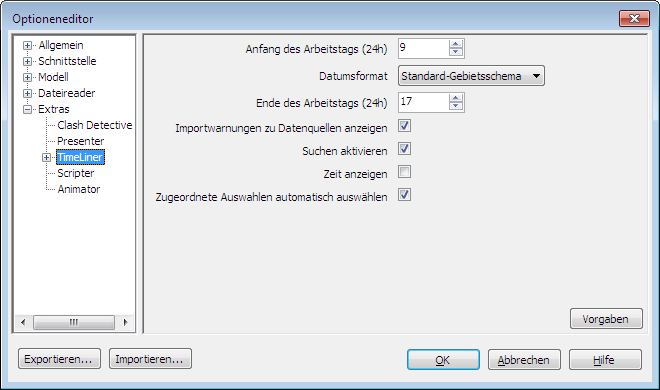
- Aktivieren Sie auf der Seite TimeLiner das Kontrollkästchen Zugeordnete Elemente automatisch wählen. Dann wählt TimeLiner alle zugeordneten Elemente in der Szenenansicht aus, wenn Sie die einzelnen Aktivitäten im Fenster TimeLiner auswählen.
- Geben Sie über die Option Anfang des Arbeitstags (24h), die Uhrzeit an, zu der der Arbeitstag beginnen soll.
- Wählen Sie in der Dropdown-Liste Datumsformat ein Datumsformat aus.
- Aktivieren Sie das Kontrollkästchen Suchen aktivieren, wenn die Suchoption verfügbar sein soll, wenn Sie mit der rechten Maustaste auf die Registerkarte Aktivitäten klicken.
- Geben Sie über die Option Ende des Arbeitstags (24h), die Uhrzeit an, zu der der Arbeitstag enden soll.
- Aktivieren Sie das Kontrollkästchen Importwarnungen zu Datenquellen anzeigen, um die Anzeige von Warnmeldungen zu aktivieren, wenn beim Importieren von Daten in das Fenster TimeLiner, Registerkarte Datenquellen ein Fehler auftritt.
- Aktivieren Sie das Kontrollkästchen Zeit anzeigen, um die Zeit in den Datumsspalten auf der Registerkarte Aktivitäten anzuzeigen.
Anmerkung: Legen Sie die Optionen zum Importieren/Exportieren von CSV-Dateien/XML-Dateien in TimeLiner im Seite Importieren/Exportieren fest.